Sony NWZ-W202(2Gb) Pink Инструкция по эксплуатации онлайн
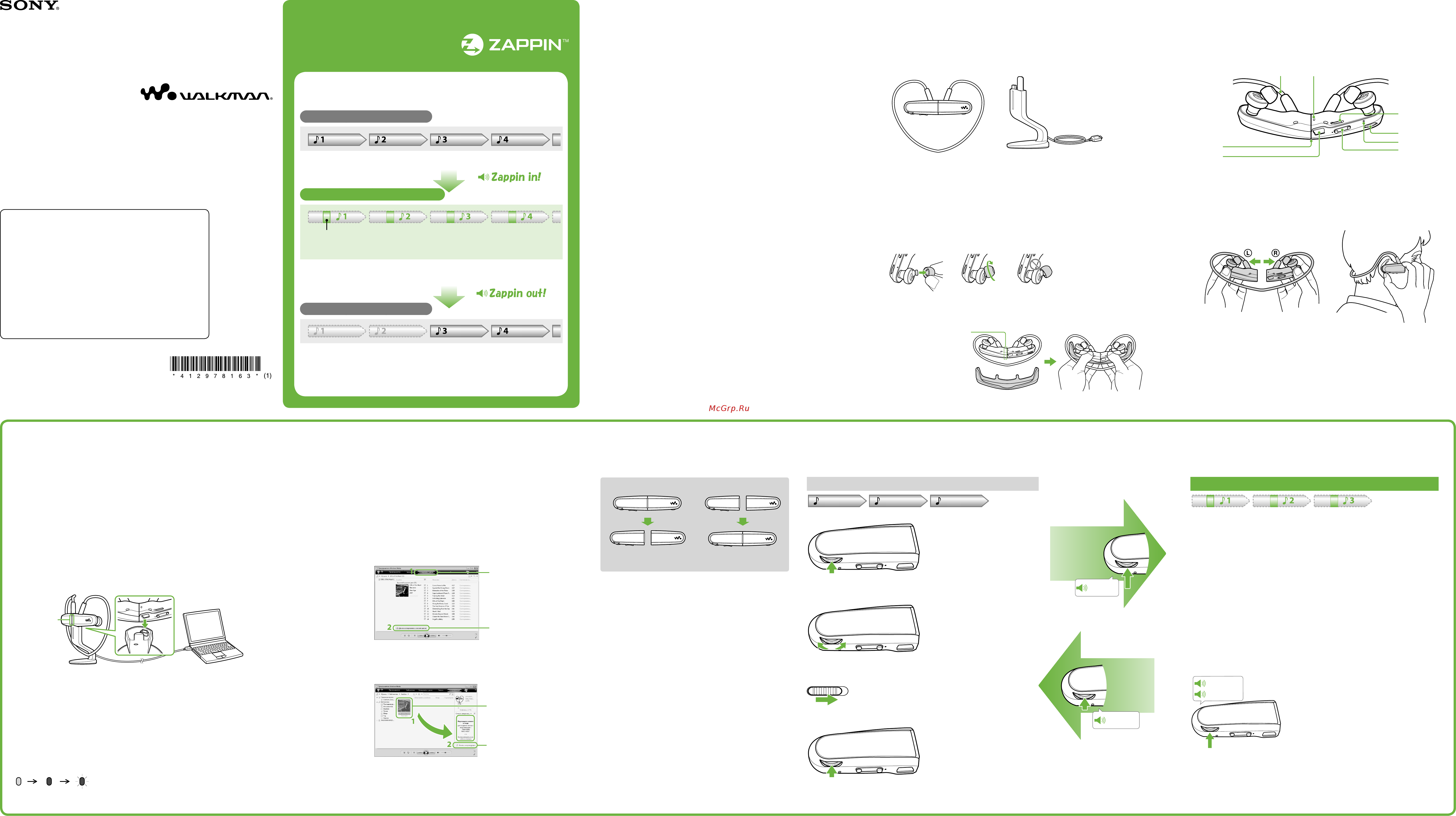
NWZ-W202 [RU] 4-129-781-63(1)
Обычное воспроизведение
1 2 3
Воспроизведение композиций
Нажмите на поворотный переключатель до щелчка.
Переход к воспроизведению предыдущей/следующей
композиции
Поверните поворотный переключатель до
упора в сторону (назад) или (вперед).
Воспроизведение в произвольном порядке
Передвиньте переключатель SHUFFLE в
направлении стрелки для воспроизведения
композиций в случайном порядке.
Остановка воспроизведения
Нажмите на поворотный переключатель до щелчка.
©2009 Sony Corporation Printed in Malaysia
4-129-781-63(1)
Что такое “режим
воспроизведения
ZAPPIN”?
Режим ZAPPIN позволяет выполнять последовательное воспроизведение
отрывков композиций с заранее заданной продолжительностью.
Обычное воспроизведение
Переход в режим ZAPPIN.
Режим воспроизведения ZAPPIN
Короткие легко узнаваемые отрывки композиций (например, наиболее
мелодичные или ритмичные)
Для времени воспроизведения отрывков композиций в режиме ZAPPIN
можно установить значение “Short” или “Long”.
Обычное воспроизведение
При возврате в режим обычного воспроизведения
текущая композиция воспроизводится с самого начала.
Подробное описание операций см. в разделе “
3 Воспроизведение
музыки”.
Проверка прилагаемых
принадлежностей
Данный проигрыватель (1)
Подставка с кабелем USB (1)
Вкладыши (размер S, L)
(прилагаются парами)
Держатель (1)
Руководство по эксплуатации (данный
документ) (1)
Установка вкладышей
При покупке установлены вкладыши размера M (вкладыши размеров L и S прилагаются). Для
прослушивания звука лучшего качества установите вкладыши подходящего размера, чтобы они
удобно располагались в ушах и не выпадали.
При замене вкладышей надежно установите их, навернув на проигрыватель, чтобы вкладыш не
отсоединился и не остался в ухе.
В случае повреждения вкладыша приобретите имеющиеся в продаже новые вкладыши (EP-EX1).
Хранение проигрывателя в держателе
Для защиты переносимого или просто не используемого проигрывателя и для предотвращения
рассеяния магнитного потока проигрыватель следует хранить в прилагаемом держателе.
Вставляя проигрыватель в держатель,
нажмите на него до щелчка.
Магнит находится с левой
стороны. Не держите кредитные
или банковские карты и т.п.
(карты с магнитным кодом)
рядом с проигрывателем, когда
он хранится в держателе, чтобы
предотвратить повреждение
магнитного кода на картах.
Части и элементы
управления
Шейный держатель Индикатор OPR (работа)
Переключатель
SHUFFLE
Поворотный
переключатель
Кнопка VOL+/-
Индикатор
состояния
Гнездо USB
Кнопка RESET
Закрепление проигрывателя на ушах
Проверьте левую (L) и правую (R) части проигрывателя.
Отделите левую часть от правой.
Эти части соединены с помощью магнита.
Накиньте шейный держатель на шею и вставьте вкладыши в уши.
1 Подготовка
проигрывателя
Зарядка проигрывателя
Сразу после приобретения проигрыватель следует зарядить.
Подключите проигрыватель к прилагаемой подставке.
Подключите кабель USB подставки к работающему компьютеру.
Когда проигрыватель используется в первый раз или после длительного перерыва,
может пройти несколько минут, прежде чем он начнет заряжаться или будет
распознан компьютером.
При отображении экрана с предложением выбрать какие-либо действия нажмите
кнопку “Отмена”.
к разъему USB
Индикатор
состояния
Начнется зарядка. Во время зарядки индикатор состояния медленно мигает. По
завершении зарядки индикатор состояния перестанет мигать и будет тускло гореть,
пока проигрыватель будет подключен к компьютеру. Данные о времени зарядки и
продолжительности работы батареи см. в разделе
“Технические характеристики”
на обратной стороне.
Проверка оставшегося заряда батареи
Оставшийся заряд батареи отображается с помощью индикатора OPR.
Когда цвет индикатора OPR изменится на красный, необходимо зарядить
батарею.
Красный
*
Зеленый
*
Быстро мигающий
красный При полном использовании заряда
батареи индикатор OPR быстро
мигает красным, и звучит долгий
звуковой сигнал. Управление
проигрывателем невозможно.
* Мигание с интервалом примерно
5 секунд.
2 Импорт и передача
музыки
Для переноса композиций на проигрыватель можно использовать
приложение Windows Media Player 11, установленное на компьютере.
Импортируйте композиции с компакт-дисков и других носителей в
приложение Windows Media Player 11 на компьютере.
Подробные сведения о том, как импортировать композиции с компакт-дисков и
других носителей см. в справке приложения Windows Media Player 11. Повторно
импортировать композиции, уже импортированные в приложение Windows Media
Player 11 ранее, не требуется.
1 Нажмите кнопку
“Kопировать с
диска”.
2 Щелкните здесь,
чтобы начать
импорт.
Подключите проигрыватель к компьютеру с помощью подставки.
Перенесите композиции из приложения Windows Media Player 11 в
проигрыватель.
Во время переноса композиций в проигрыватель индикатор состояния ярко мигает.
1 Выберите
альбомы и т.п.
2 Щелкните здесь,
чтобы перенести
данные на
проигрыватель.
Советы
См. также раздел
“Советы по переносу музыки” и “Примечания по переносу музыки”
на обратной стороне.
Для переноса композиций можно использовать не только приложение Windows Media
Player 11. Подробную информацию см. в разделе
“Использование программы Content
Transfer” на обратной стороне.
3
Воспроизведение музыки
Режим воспроизведения ZAPPIN
Проигрыватель воспроизводит отрывки композиций
продолжительностью около 4 секунд каждый.
Если не удастся найти наиболее легко узнаваемый участок композиции, она будет
воспроизведена, начиная примерно с 45 секунды от начала. Если продолжительность
композиции составляет менее примерно 45 секунд, то она будет воспроизведена,
начиная с какой-либо точки, непосредственно предшествующей концу композиции.
Переход к воспроизведению предыдущей/следующей композиции
или воспроизведение в произвольном порядке в режиме ZAPPIN
Можно перейти к предыдущей/следующей композиции или
воспроизводить их в случайном порядке. Принцип управления такой же,
как и при обычном воспроизведении.
Изменение продолжительности воспроизведения отрывков
композиций в режиме ZAPPIN
Для времени воспроизведения отрывков композиций можно установить
значение “Long” или “Short”.
При нажатии на поворотный переключатель и
его удерживании нажатым, пока не прозвучит
указание “Zappin long”, время воспроизведения
отрывков композиций изменится и станет
равным примерно 15 секундам (длительное).
При нажатии на поворотный переключатель и
его удерживании нажатым, пока не прозвучит
голосовое сообщение “Zappin short” во время
воспроизведения в режиме “Long”, время
воспроизведения отрывков композиций снова
станет равным примерно 4 секундам (короткое).
Нажмите и удерживайте
переключатель, пока не
прозвучит голосовое сообщение.
Zappin long
Zappin short
Полная остановка воспроизведения в режиме ZAPPIN
Нажмите на поворотный переключатель, чтобы вернуться к обычному
воспроизведению, затем нажмите на него еще раз.
Нажмите на
поворотный
переключатель
при
воспроизведении
в режиме ZAPPIN.
Zappin out
Возврат к обычному
воспроизведению
Переход в режим
воспроизведения ZAPPIN
Нажмите и
удерживайте
переключатель
во время
воспроизведения,
пока не прозвучит
сообщение “Zappin in”.
Zappin in
О совместимом
программном обеспечении
Windows Media Player 11
С помощью приложения Windows Media Player можно импортировать аудиоданные с компакт-
дисков и переносить их на проигрыватель. При использовании аудиофайлов формата WMA,
которые защищены авторскими правами, используйте данное программное обеспечение.
Так как приложение Windows Media Player 11 не анализирует звуковые модели композиций при
их переносе, использование режима ZAPPIN не будет эффективным, поскольку наиболее
мелодичные или ритмичные участки композиций найдены не будут.
Приложение Windows Media Player 11 не поставляется вместе с данным проигрывателем.
Переносимые файлы: музыкальные (MP3, WMA)
Приложение Windows Media Player 11 можно загрузить, выбрав “Мой компьютер” - “WALKMAN
NWZ-W202” - “Storage Media” - “PC_Application_Software” - “WMP11_Download”, когда
проигрыватель будет подключен к компьютеру с помощью прилагаемой подставки. Приложение
Windows Media Player 11 можно также загрузить со следующего веб-узла.
http://www.microsoft.com/windows/windowsmedia/download/default.asp
Для получения дополнительной информации об этой процедуре см. справку по программному
обеспечению или посетите веб-сайт по указанному ниже адресу.
http://www.support.microsoft.com/
Программа Content Transfer
С помощью Content Transfer можно переносить музыку с компьютера в проигрыватель методом
простого перетаскивания, используя Проводник Windows или iTunes.
При переносе композиций с помощью программы Content Transfer наиболее мелодичные и
ритмичные участки композиций будут распознаваться с помощью функции 12 TONE ANALYSIS
и затем использоваться при воспроизведении в режиме ZAPPIN.
Однако для работы функции 12 TONE ANALYSIS требуется определенное время, поэтому
перенос будет выполняться медленнее. Перед переносом для функции 12 TONE ANALYSIS
можно установить значение “Авто”, “Всегда ВКЛ” или “ВЫКЛ”. Чтобы увеличить скорость
переноса композиций, установите значение “ВЫКЛ”.
Для получения дополнительной информации об этой процедуре см. справку программы.
Переносимые файлы: музыкальные (MP3, WMA, AAC*
1
)
*
1
Файлы DRM не поддерживаются.
Прилагаемое программное обеспечение
Программа Content Transfer (1)
Данное программное обеспечение поставляется вместе с проигрывателем.
Воспроизведение наиболее мелодичных или ритмичных отрывков композиций
При переносе композиций с помощью программы Content Transfer, когда для функции 12 TONE
ANALYSIS задано значение “Авто” или “Всегда ВКЛ”, для каждой композиции будут найдены и
добавлены данные самых легко узнаваемых - по мелодии и ритму - участков. Затем наиболее
мелодичные или ритмичные отрывки из каждой композиции можно воспроизвести
последовательно в режиме ZAPPIN.
Программа Content Transfer поставляется вместе с проигрывателем. Подробные сведения об
установке программы Content Transfer см. в разделе
“Установка программы Content Transfer”
на обратной стороне.
Включение проигрывателя
Разделите.
Соедините.
Выключение проигрывателя
Нажмите на поворотный
переключатель для
начала воспроизведения.
Руководство по эксплуатации
NWZ-W202
Просмотр руководства по эксплуатации (файл PDF)
Данное руководство по эксплуатации также поставляется в виде файла PDF.
Руководство по эксплуатации (файл PDF) на следующих языках поставляется в
памяти проигрывателя:
Английский/Французский/Немецкий/Испанский/Итальянский/Русский/
Китайский (упрощенное письмо)/Китайский (традиционное письмо)/Корейский/
Украинский/Арабский/Шведский/Финский/Датский/ Норвежский/Португальский/
Греческий/Турецкий/Голландский/Венгерский/Чешский/Польский/Словацкий
1
Подключите проигрыватель к компьютеру с помощью прилагаемой подставки.
2 Выберите “Пуск” - “Мой компьютер” - “WALKMAN NWZ-W202” - “Storage
Media” - “Operation Guide” - “XXX_NWZW202.pdf”*.
* Вместо “XXX” отображается название языка. Выберите необходимый язык
для отображения руководства.
Советы
После каждого нажатия поворотного переключателя индикатор
OPR будет попеременно мигать зеленым и красным, а также будет
периодически раздаваться звуковой сигнал до тех пор, пока не
начнется воспроизведение. Подождите, пока индикатор OPR не
перестанет мигать и прекратится звучание звукового сигнала.
См. также раздел
“Советы по воспроизведению музыки” на
обратной стороне.
Содержание
- Nwz w202 ru 4 129 781 63 1 1
- Windows media player 11 1
- Zappin in 1
- Zappin long 1
- Zappin out 1
- Zappin short 1
- Быстро мигающий красный при полном использовании заряда батареи индикатор opr быстро мигает красным и звучит долгий звуковой сигнал управление проигрывателем невозможно мигание с интервалом примерно 5 секунд 1
- Вкладыши размер s l прилагаются парами держатель 1 руководство по эксплуатации данный документ 1 1
- Включение проигрывателя 1
- Возврат к обычному воспроизведению 1
- Воспроизведение в произвольном порядке 1
- Воспроизведение композиций 1
- Воспроизведение музыки 1
- Воспроизведение наиболее мелодичных или ритмичных отрывков композиций 1
- Выберите альбомы и т п 1
- Выключение проигрывателя 1
- Гнездо usb 1
- Данный проигрыватель 1 подставка с кабелем usb 1 1
- Для переноса композиций на проигрыватель можно использовать приложение windows media player 11 установленное на компьютере 1
- Зелены 1
- Изменение продолжительности воспроизведения отрывков композиций в режиме zappin для времени воспроизведения отрывков композиций можно установить значение long или short 1
- Импорт и передача музыки 1
- Импортируйте композиции с компакт дисков и других носителей в приложение windows media player 11 на компьютере 1
- Индикатор состояния 1
- К разъему usb 1
- Кнопка reset 1
- Кнопка vol 1
- Короткие легко узнаваемые отрывки композиций например наиболее мелодичные или ритмичные для времени воспроизведения отрывков композиций в режиме zappin можно установить значение short или long 1
- Красны 1
- Нажмите и удерживайте переключатель пока не прозвучит голосовое сообщение 1
- Нажмите кнопку kопировать с диска 1
- Нажмите на поворотный переключатель для начала воспроизведения 1
- Нажмите на поворотный переключатель до щелчка 1
- Накиньте шейный держатель на шею и вставьте вкладыши в уши 1
- О совместимом программном обеспечении 1
- Обычное воспроизведение 1
- Остановка воспроизведения 1
- Отделите левую часть от правой 1
- Отрывков композиций с заранее заданной продолжительностью 1
- Передвиньте переключатель shuffle в направлении стрелки для воспроизведения композиций в случайном порядке 1
- Переключатель shuffle поворотный переключатель 1
- Перенесите композиции из приложения windows media player 11 в проигрыватель 1
- Переход в режим zappin 1
- Переход в режим воспроизведения zappin 1
- Переход к воспроизведению предыдущей следующей композиции 1
- Переход к воспроизведению предыдущей следующей композиции или воспроизведение в произвольном порядке в режиме zappin можно перейти к предыдущей следующей композиции или воспроизводить их в случайном порядке принцип управления такой же как и при обычном воспроизведении 1
- Поверните поворотный переключатель до упора в сторону назад или вперед 1
- Подготовка проигрывателя 1
- Подключите кабель usb подставки к работающему компьютеру 1
- Подключите проигрыватель к компьютеру с помощью подставки 1
- Подключите проигрыватель к прилагаемой подставке 1
- Подробное описание операций см в разделе 3 воспроизведение музыки 1
- Полная остановка воспроизведения в режиме zappin нажмите на поворотный переключатель чтобы вернуться к обычному воспроизведению затем нажмите на него еще раз 1
- При возврате в режим обычного воспроизведения текущая композиция воспроизводится с самого начала 1
- При нажатии на поворотный переключатель и его удерживании нажатым пока не прозвучит указание zappin long время воспроизведения отрывков композиций изменится и станет равным примерно 15 секундам длительное при нажатии на поворотный переключатель и его удерживании нажатым пока не прозвучит голосовое сообщение zappin short во время воспроизведения в режиме long время воспроизведения отрывков композиций снова станет равным примерно 4 секундам короткое 1
- Проверка оставшегося заряда батареи оставшийся заряд батареи отображается с помощью индикатора opr когда цвет индикатора opr изменится на красный необходимо зарядить батарею 1
- Проверка прилагаемых принадлежностей 1
- Проверьте левую l и правую r части проигрывателя 1
- Программа content transfer 1
- Программа content transfer 1 данное программное обеспечение поставляется вместе с проигрывателем 1
- Проигрыватель воспроизводит отрывки композиций продолжительностью около 4 секунд каждый 1
- Разделите соедините 1
- Режим zappin позволяет выполнять последовательное воспроизведение 1
- Режим воспроизведения zappin 1
- Советы 1
- Сразу после приобретения проигрыватель следует зарядить 1
- Части и элементы управления 1
- Что такое режим воспроизведения zappin 1
- Шейный держатель индикатор opr работа 1
- Щелкните здесь чтобы начать импорт 1
- Щелкните здесь чтобы перенести данные на проигрыватель 1
- Contenttransferinstaller exe в папке pc_application_software 2
- Nwz w202 ru 4 129 781 62 1 2
- Walkman nwz w202 storage media а затем скопируйте папку pc_ application_software на компьютер 2
- Безопасное прослушивание 2
- Безопасность 2
- Булавки и т п только после остановки воспроизведения 2
- В случае форматирования проигрывателя все данные будут удалены а для всех настроек будут восстановлены значения по умолчанию 2
- В течение 30 секунд после того как индикатор opr загорится красным 2
- Веб сайтах поддержки веб сайты поддержки пользователей 2
- Веб сайты поддержки пользователей 2
- Вес 2
- Во время воспроизведения индикатор opr загорается красным и звучит голосовое сообщение expired 2
- Время зарядки 2
- Время работы от батареи непрерывное воспроизведение 2
- Выберите пуск мой компьютер 2
- Дважды щелкните файл 2
- Для клиентов в россии 2
- Для настройки громкости используется кнопка vol существует 31 настройка уровня громкости от 0 до 30 по умолчанию установлено значение 15 2
- Для обновления микропрограммы 2
- Для переноса композиций путем перетаскивания в окно content transfer можно использовать itunes или проводник windows 2
- Другие операции 2
- Емкость доступная для пользователя 2
- Если в момент выключения проигрывателя или остановки воспроизведения для громкости установлено значение 0 то при начале воспроизведения в следующий раз будет автоматически установлено значение 1 2
- Если включить режим avls automatic volume limiter system автоматическая система ограничения громкости можно ограничить максимальный уровень громкости чтобы не беспокоить и не отвлекать окружающих и прослушивать музыку с вполне удовлетворительным уровнем громкости 2
- Если проигрыватель не работает надлежащим образом попробуйте выполнить следующие шаги для решения проблемы 2
- Если с помощью вышеперечисленных 2
- Загрузите программу обновления 2
- Замечание для покупателей следующая информация действительна только для оборудования продаваемого в странах где действуют директивы ес 2
- Зарядка батареи 2
- Зарядка выполняется очень быстро 2
- Индикатор opr мигает красным звучит длинный звуковой сигнал и проигрыватель не включается 2
- Информация по технике безопасности 2
- Источник питания 2
- Компьютеру с помощью подставки 2
- Компьютеру с помощью подставки а затем запустите программу обновления 2
- Компьютеру с помощью подставки для зарядки батареи 2
- Максимальное число композиций и максимальная продолжительность записи прибл 2
- Меры предосторожности 2
- Можно обновить микропрограмму проигрывателя чтобы добавить новые функции для получения подробных сведений о новейшей версии микропрограммы и способах ее установки посетите веб сайт поддержки пользователей 2
- На компьютер с веб сайта 2
- Нажмите кнопку reset с помощью 2
- Нажмите на поворотный 2
- Наиболее мелодичные или ритмичные отрывки композиций не воспроизводятся в режиме zappin 2
- Найдите симптомы неисправности в 2
- Настройка громкости 2
- Наушники 2
- Непосредственно в папку мой компьютер walkman nwz w202 storage media 2
- Ограничение уровня громкости avls огр громк 2
- Отделите левую часть от правой 2
- Откройте папку с именем своей страны региона выбрав мой компьютер walkman nwz w202 storage media support затем дважды щелкните customer_registration_xx 2
- Отображение сведений о проигрывателе 2
- Очистка 2
- Перегрев устройства 2
- Переключатель и удерживайте его нажатым в течение примерно 15 секунд пока индикатор состояния не начнет быстро мигать 2
- Переключатель и удерживая его нажатым в течение примерно 5 секунд одновременно нажимайте кнопку vol пока не загорится индикатор состояния 2
- Переключатель пока индикатор opr горит зеленым 2
- Перенос композиций из itunes с помощью content transfer 2
- Перенос композиций с помощью проводника windows ниже приведено 2 способа переноса композиций с помощью проводника windows перетащите композиции которые 2
- Перетащите композиции 2
- Перетащите композиции которые требуется перенести в окно программы content transfer для получения дополнительной информации о работе с itunes см справку по программному обеспечению 2
- По умолчанию режим avls выключен 2
- Поверните поворотный переключатель 2
- Поддерживаемый формат файлов 2
- Подключите проигрыватель к 2
- Поиск и устранение неисправностей 2
- Поищите сведения о проблеме на 2
- Прежде чем обновлять микропрограмму проверьте сведения о проигрывателе например номер модели и т д для проверки сведений подключите проигрыватель к компьютеру и откройте файл information txt в папке мой компьютер walkman nwz w202 2
- Примерные данные 2
- Примечание 2
- Примечание в отношении статического электричества 2
- Примечания 2
- Примечания по переносу музыки 2
- Программное обеспечение 2
- Программу content transfer можно использовать для переноса композиций с компьютера в проигрыватель для перетаскивания композиций в окно content transfer можно использовать itunes или проводник windows прежде чем переносить композиции с помощью itunes или проводника windows установите программу content transfer на компьютер выполнив следующие действия 2
- Проигрывателя следуйте инструкциям на экране 2
- Рабочая температура 2
- Разделе симптомы и способы устранения и пробуйте предпринять действия по ее устранению из списка 2
- Разъемы 2
- Регистрация продукта 2
- Симптомы и способы устранения 2
- Системные требования 2
- Советы по переносу музыки 2
- Совместите левую часть с правой 2
- Способов проблему решить не удалось обратитесь к ближайшему дилеру sony 2
- Технические характеристики 2
- Требуется перенести в окно программы content transfer 2
- Установка 2
- Установка программы content transfer 2
- Форматирование проигрывателя 2
- Чтобы выключить проигрыватель 2
- Чтобы предоставить такую поддержку пользователям как обновление микропрограмм зарегистрируйте продукт 2
- Эксплуатация 2
Похожие устройства
- Sony NWZ-W202(2Gb) White Инструкция по эксплуатации
- Sony NWZ-W202 (2Gb) Black Инструкция по эксплуатации
- Nokia N95 Black Инструкция по эксплуатации
- Sony ICF-CD7000 black Инструкция по эксплуатации
- Samsung S3600 black Инструкция по эксплуатации
- Sony ICF-CD7000 white Инструкция по эксплуатации
- SonyEricsson W508 Grey Инструкция по эксплуатации
- Nokia 6303 black Инструкция по эксплуатации
- Nokia 6303 silver Инструкция по эксплуатации
- Cowon D2+ (4Gb) Black Инструкция по эксплуатации
- Sony DPF-E72 Black Инструкция по эксплуатации
- Sony ICD-B600 512Mb Инструкция по эксплуатации
- Rover Aria E10(4Gb) Black Инструкция по эксплуатации
- Samsung E2210 dark gray Инструкция по эксплуатации
- Samsung YP-U5QB (2Gb) White Инструкция по эксплуатации
- Nokia 6720 Chestnut Brown Инструкция по эксплуатации
- Nokia 6650 Black Инструкция по эксплуатации
- Irbis S25e S2220/160 Инструкция по эксплуатации
- Texet T-579 (4Gb) Инструкция по эксплуатации
- Midland M24 (2 штуки) Инструкция по эксплуатации
